
Содержание
Если у вас возникли проблемы с чтением текста на вашем iPhone, вы можете за несколько секунд увеличить размер текста и даже немного увеличить его, если это также поможет вам использовать ваш iPhone. Это идеально подходит для пожилых пользователей iPhone или для людей с плохим зрением.
Поскольку текст на iPhone больше, его легче увидеть, а также его легче выбрать. Со вторым вариантом вы также можете сделать значки и кнопки больше, чтобы их было легче читать и нажимать.
Вот два важных изменения, которые необходимо внести, если у вас возникли проблемы с отображением текста или постукиванием по иконкам на вашем iPhone. Это работает на старых iPhone и новых iPhone, поэтому независимо от того, какой у вас iPhone, текст будет больше. Вы также можете сделать это на iPad. Вы не можете использовать функцию масштабирования, о которой мы говорим во второй части этого руководства, на iPad.
Как сделать текст на iPhone больше
Вы можете увеличить размер текста в настройках iPhone, а также сделать его жирным, если хотите сделать текст еще проще для чтения. Этот параметр занимает около 10 секунд, чтобы включить. Если вы включите опцию Bold, это займет немного больше времени, так как iPhone необходимо перезагрузить.
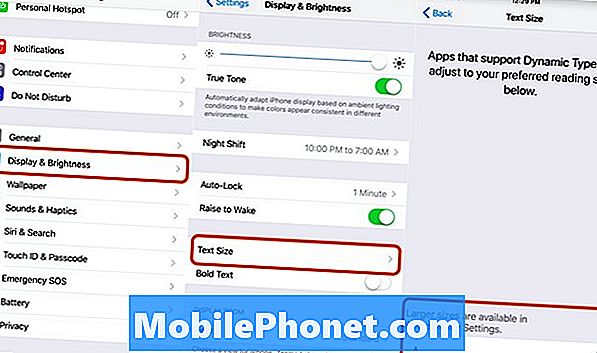
Увеличьте размер текста в настройках iPhone.
- Перейдите в настройки.
- Нажмите на дисплей и яркость.
- Нажмите на Размер текста.
- Перетащите ползунок вправо, чтобы увеличить размер текста.
- Нажмите Назад, чтобы сохранить изменения.
На экране «Отображение и яркость» вы также можете сделать текст жирным. Если вы включите параметр «Жирный», он перезагрузит ваш iPhone, прежде чем он будет применен.
Когда вы измените размер текста на iPhone, вы увеличите весь текст на iPhone. Если вам нужно пойти еще больше, вам нужно перейти к параметрам доступности, где у вас есть еще больший контроль.
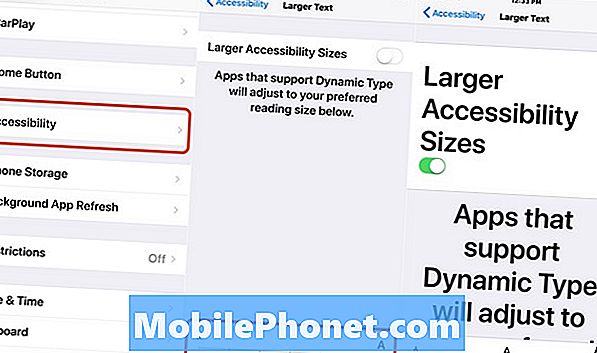
Вы можете сделать текст еще больше в настройках специальных возможностей.
- Перейдите в настройки.
- Нажмите на Общие.
- Нажмите на Доступность.
- Нажмите на увеличенный текст.
- Используйте ползунок, чтобы сделать текст еще больше.
Это увеличит некоторые пункты меню, что облегчит прикосновение к некоторым из них, но вы также можете увеличить масштаб экрана, чтобы все стало больше.
Как увеличить дисплей iPhone
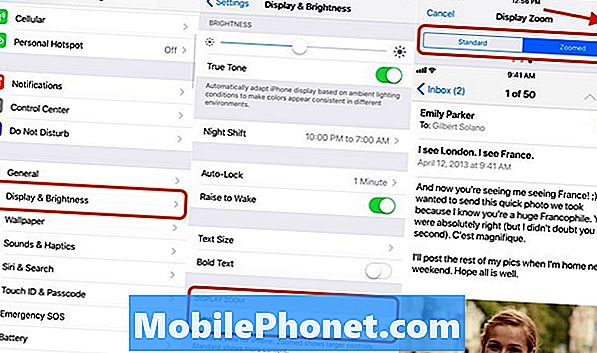
Увеличьте масштаб экрана iPhone, чтобы все стало больше.
Многие пользователи захотят увеличить дисплей iPhone в дополнение или в сочетании с увеличением текста. Это делает приложения больше и облегчает использование iPhone, если у вас возникают проблемы при нажатии на маленькие участки экрана.
- Перейдите в настройки.
- Нажмите на дисплей и яркость.
- Прокрутите вниз и нажмите на Просмотр.
- Выберите Zoomed.
Это сделает все немного больше и легче для чтения. Это перезагрузит ваш iPhone, когда вы включите его. Когда вы закончите, все будет легче увидеть на вашем iPhone.
Лучшие телефоны для пожилых людей в 2019 году







